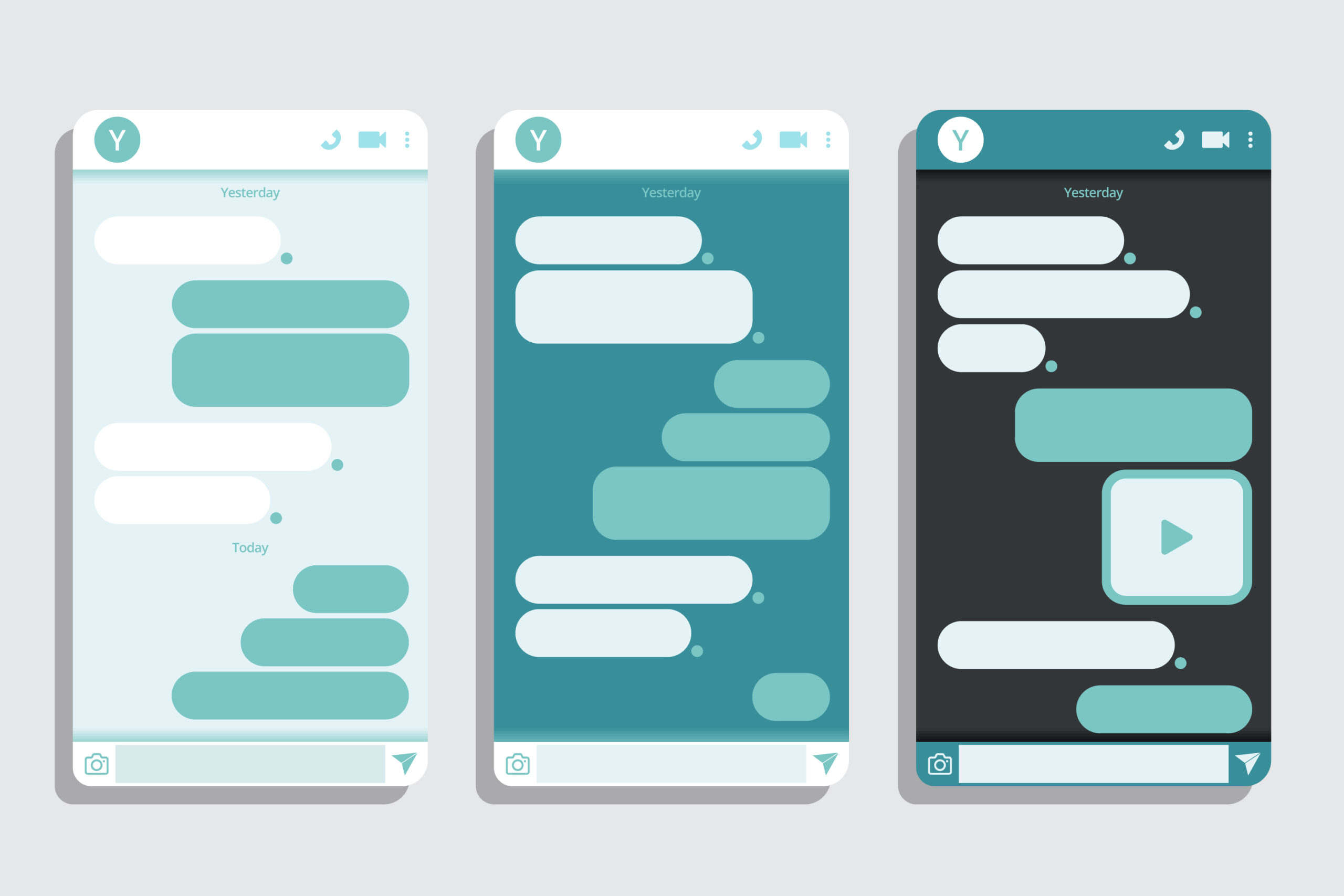
Whatsapp bisa dibilang merupakan aplikasi chatting yang paling banyak digunakan saat ini. Karena aplikasi ini sangat handal dalam mengirimkan berbagai pesan. Dengan penggunaan yang berat, tidak jarang pengguna bosan dengan tampilan tema. Sebenarnya tema bisa diubah, berikut cara mengganti tema WhatsApp Original / Asli, bisa dilakukan tanpa aplikasi:
- Unduh dan masuk ke Whatsapp
Hal pertama yang perlu dilakukan adalah pengguna harus terlebih dahulu memiliki aplikasi WhatsApp. Pastikan aplikasi tersebut adalah versi terbaru jika sudah terpasang di ponsel Anda. Karena masih belum bisa ganti tema di versi lama.
Setelah berhasil menginstal aplikasi, langkah selanjutnya adalah mendaftar. Tekan opsi Daftar dan lengkapi formulir yang disediakan untuk mendaftar. Kemudian gunakan nomor akun dan kata sandi yang dibuat untuk masuk. Maka tampilan chat WhatsApp akan terbuka.
- Tekan pengaturan menu
Saat dibuka, muncul tema asli Whatsapp yang berwarna putih. Padahal, kelebihan dari tema ini adalah membuat tampilan menjadi lebih segar. Karena tidak mengganggu pengguna melihat pesan yang dikirim atau diterima. Tetapi beberapa orang terganggu oleh tampilan ini.
Demikian cara mengganti tema whatsapp Original / Asli yang bisa digunakan untuk mengubah tampilannya. Caranya klik titik tiga untuk membuka menu pengaturan. Kemudian klik Pengaturan untuk melanjutkan.
- Klik Pengaturan Obrolan, lalu klik Topik
Setelah tampilan pengaturan terbuka, ada banyak opsi pengaturan untuk dicoba. Seperti pengaturan akun, obrolan, notifikasi, dll. Untuk mengubah tampilan tema, pengguna harus masuk ke bagian obrolan. Jadi cukup klik pada opsi obrolan. Di bagian chat juga terdapat beberapa pengaturan yang bisa dilakukan, seperti pengaturan tema, wallpaper, dan history chat.
Karena tujuan dari diskusi ini adalah untuk mengubah tampilan obrolan, pengguna dapat mengklik wallpaper. Namun sebelum mengklik, pengguna harus memutuskan apakah ingin menggunakan tema terang atau gelap. Jika pengguna hanya ingin mengubah tema gelap, setel setelah tema terlebih dahulu.
Periksa bagian tema gelap atau mode gelap. Karena gambar wallpaper untuk tema gelap dan tema terang nantinya akan berbeda. Setelah Anda memutuskan apakah Anda menginginkan tema gelap atau terang, langkah selanjutnya adalah mengklik bagian wallpaper. Di sana Anda akan menemukan pengaturan tema yang Anda butuhkan.
- Klik wallpaper dan pilih tema yang diinginkan
Setelah berada di bagian wallpaper, langkah selanjutnya tap Change atau Ubah. Di bagian ini, pengguna dapat memilih berbagai tema yang mereka inginkan. Ada 4 tema yang bisa dipilih, tema dengan wallpaper terang, gelap, padat, atau disesuaikan dengan foto saya.
Jika sebelumnya pengguna telah memilih tema warna cerah di bagian tema, disarankan untuk memilih wallpaper warna cerah. Begitu juga sebaliknya, jika memilih tema gelap, disarankan menggunakan tema gelap agar tema sinkron dengan wallpaper yang dipilih. Ada lebih dari 8 wallpaper yang dapat dipilih untuk wallpaper terang dan gelap.
- Klik untuk menyetel wallpaper
Setelah pengguna memutuskan tema dan wallpaper yang akan digunakan, langkah terakhir yang perlu dilakukan adalah mengklik Set Wallpaper. Jika pengguna mengaktifkan wallpaper yang dipilih, maka opsi pengaturan wallpaper itu dapat dipilih. Setelah itu pada bagian tengah bawah terdapat pilihan untuk mengatur wallpaper. Klik pada opsi Pengaturan.
Itulah 5 langkah mengganti tema WhatsApp Original / Asli yang bisa dilakukan. Langkah-langkahnya sangat sederhana, asalkan aplikasi Whatsapp terbaru. Dengan cara ini pengguna benar-benar dapat mengubah tampilan tema.






